Personalizzazione di una barra multifunzione tramite definizioni di dimensioni e criteri di ridimensionamento
I controlli ospitati nella barra dei comandi della barra multifunzione sono soggetti a regole di layout applicate dal framework della barra multifunzione di Windows e basate su una combinazione di comportamenti predefiniti e modelli di layout (sia definiti dal framework che personalizzati) come dichiarato nel markup della barra multifunzione. Queste regole definiscono i comportamenti di layout adattivo del framework della barra multifunzione che influenzano il modo in cui i controlli nella barra dei comandi si adattano a varie dimensioni della barra multifunzione in fase di esecuzione.
Introduzione
Il layout adattivo, come definito dal framework della barra multifunzione, è la possibilità di tutti i controlli all'interno dell'interfaccia utente della barra multifunzione di regolare dinamicamente l'organizzazione, le dimensioni, il formato e la scala relativa in base alle modifiche apportate alle dimensioni della barra multifunzione in fase di esecuzione.
Il framework espone funzionalità di layout adattivo tramite un set di elementi di markup dedicati alla specifica e alla personalizzazione di diversi comportamenti di layout. Una raccolta di modelli, denominata SizeDefinitions, è definita dal framework, ognuna delle quali supporta vari scenari di controllo e layout. Tuttavia, il framework supporta anche modelli personalizzati se i modelli predefiniti non forniscono l'esperienza o i layout dell'interfaccia utente richiesti da un'applicazione.
Per visualizzare i controlli in un layout preferito a una determinata dimensione della barra multifunzione, i modelli predefiniti e i modelli personalizzati funzionano insieme all'elemento ScalingPolicy . Questo elemento contiene un manifesto delle preferenze di dimensione usate dal framework come guida per il rendering della barra multifunzione.
Nota
Il framework della barra multifunzione fornisce comportamenti di layout predefiniti basati su un set di euristiche predefinite per l'organizzazione e la presentazione dei controlli in fase di esecuzione senza la necessità di modelli SizeDefinition predefiniti. Tuttavia, questa funzionalità è destinata solo ai prototipi.
Modelli di definizione delle dimensioni della barra multifunzione
Il framework della barra multifunzione offre un set completo di modelli SizeDefinition che specificano le dimensioni e il comportamento di layout per un gruppo di controlli della barra multifunzione. Questi modelli riguardano gli scenari più comuni per organizzare i controlli in un'applicazione della barra multifunzione.
Per applicare un'esperienza utente coerente tra le applicazioni della barra multifunzione, ogni modello SizeDefinition impone restrizioni ai controlli o alla famiglia di controlli supportati.
Ad esempio, la famiglia di controlli pulsante include:
- Button
- Interruttore
- Pulsante a discesa
- Pulsante di divisione
- Raccolta a discesa
- Raccolta pulsanti di divisione
- Selezione colori a discesa
Mentre la famiglia di controlli di input include:
La casella di controllo e la raccolta nella barra multifunzione non appartengono né alla famiglia dei pulsanti né a quella degli input. Questi due controlli possono essere usati solo se indicati in modo esplicito in un modello SizeDefinition.
Di seguito è riportato un elenco dei modelli SizeDefinition con una descrizione del layout e dei controlli consentiti da ogni modello.
Importante
Se i controlli dichiarati nel markup non vengono mappati esattamente al tipo di controllo, all'ordine e alla quantità definiti nel modello associato, viene registrato un errore di convalida dal compilatore di markup e la compilazione viene terminata.
OneButton
Un controllo per una famiglia di pulsanti.
Sono supportate solo le dimensioni grandi del gruppo.

TwoButtons
Due controlli della famiglia di pulsanti.
Sono supportati solo i gruppi di dimensioni grandi e medie.
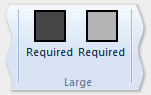
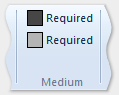
ThreeButtons
Tre controlli della famiglia di pulsanti.
Sono supportate solo le dimensioni dei gruppi grandi e medi.
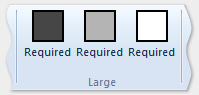
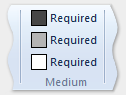
TreBottoni-UnoGrandeEDuePiccoli
Tre controlli della famiglia di pulsanti.
Il primo pulsante viene presentato in modo prominente in tutte e tre le dimensioni.



TrePulsantiEUnaCasellaDiControllo
Tre controlli della famiglia di pulsanti accompagnati da un singolo controllo CheckBox.
Sono supportate solo le dimensioni dei gruppi grandi e medi.
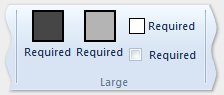
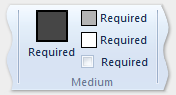
FourButtons
Quattro controlli della famiglia di pulsanti.
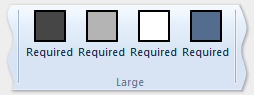

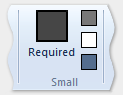
FiveButtons
Cinque controlli della famiglia di pulsanti.

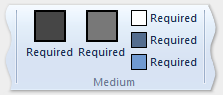
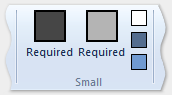
FiveOrSixButtons
Cinque controlli della famiglia di pulsanti e un sesto pulsante facoltativo.
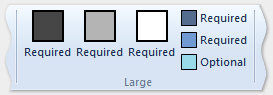


SixButtons
Sei controlli di tipo pulsante.

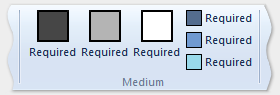
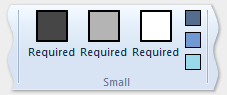
SixButtons-TwoColumns
Sei controlli della famiglia di pulsanti (presentazione alternativa).
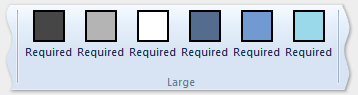

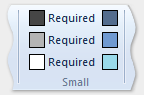
SevenButtons
Sette controlli della famiglia di pulsanti.
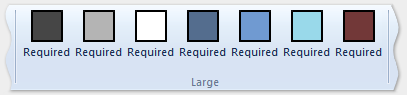


EightButtons
Otto controlli della famiglia di pulsanti.

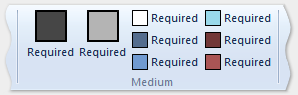

EightButtons-LastThreeSmall
Otto controlli della famiglia di pulsanti (presentazione alternativa).
Nota
Tutti gli elementi di controllo dichiarati con questo modello devono essere contenuti in due elementi ControlGroup : uno per i primi cinque elementi e uno per gli ultimi tre elementi.
Nell'esempio seguente viene illustrato il markup necessario per questo modello.
<Group CommandName="cmdSizeDefinitionsGroup"
SizeDefinition="EightButtons-LastThreeSmall">
<ControlGroup>
<Button CommandName="cmdSDButton1" />
<Button CommandName="cmdSDButton2" />
<Button CommandName="cmdSDButton3" />
<Button CommandName="cmdSDButton4" />
<Button CommandName="cmdSDButton5" />
</ControlGroup>
<ControlGroup>
<Button CommandName="cmdSDButton6" />
<Button CommandName="cmdSDButton7" />
<Button CommandName="cmdSDButton8" />
</ControlGroup>
</Group>
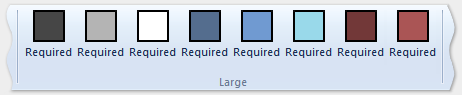
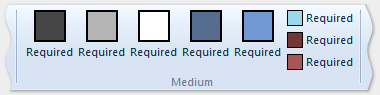
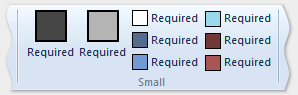
NineButtons
Nove controlli della famiglia di pulsanti.

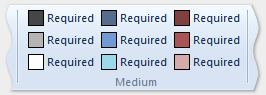
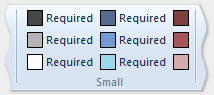
TenButtons
Dieci controlli della famiglia di pulsanti.

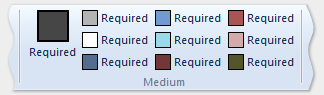
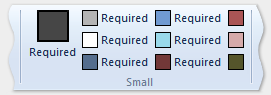
ElevenButtons
Undici controlli della famiglia di pulsanti.

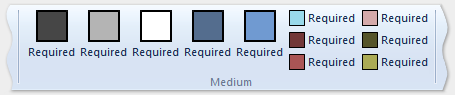
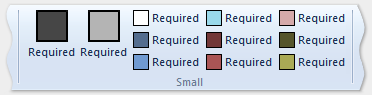
OneFontControl
Un FontControl.
Sono supportati solo gruppi di grandi e medie dimensioni.
Importante
L'inclusione di un oggetto FontControl all'interno di una definizione di modello personalizzata non è supportata dal framework.
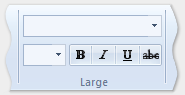

OneInRibbonGallery
Un InRibbonGallery controllo.
Sono supportate solo le dimensioni grandi e piccole dei gruppi.
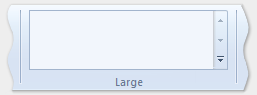

InRibbonGalleryAndBigButton
Un controllo InRibbonGallery e un controllo della famiglia di pulsanti.
Sono supportati solo i gruppi di grandi e piccole dimensioni.
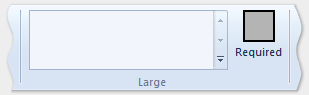
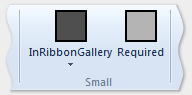
If the term does not require translation due to being a fixed component name, the existing translation would remain unchanged.
Un controllo Raccolta nella Barra Multifunzione e due o tre controlli di tipo pulsante.
La galleria si riduce in una rappresentazione a comparsa nei formati Medi e Piccoli.
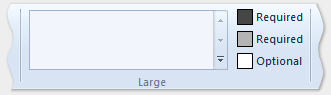

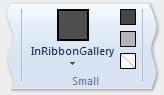
ButtonGroups
Una disposizione complessa di 32 controlli della famiglia di pulsanti (la maggior parte dei quali è facoltativa).
Nota
A parte il pulsante facoltativo a dimensione intera del modello ButtonGroups di grandi dimensioni, tutti gli elementi di controllo dichiarati con questo modello devono essere contenuti negli elementi ControlGroup .
Nell'esempio seguente viene illustrato il markup necessario per visualizzare tutti e 32 gli elementi di controllo (obbligatori e facoltativi) con questo modello.
<Group CommandName="cmdSizeDefinitionsGroup"
SizeDefinition="ButtonGroups">
<!-- Row 1 -->
<ControlGroup>
<ControlGroup>
<Button CommandName="cmdSDButton1" />
<Button CommandName="cmdSDButton2" />
<Button CommandName="cmdSDButton3" />
<Button CommandName="cmdSDButton4" />
<Button CommandName="cmdSDButton5" />
<Button CommandName="cmdSDButton6" />
<Button CommandName="cmdSDButton7" />
<Button CommandName="cmdSDButton8" />
<Button CommandName="cmdSDButton9" />
<Button CommandName="cmdSDButton10" />
</ControlGroup>
<ControlGroup>
<Button CommandName="cmdSDButton11" />
<Button CommandName="cmdSDButton12" />
</ControlGroup>
<ControlGroup>
<Button CommandName="cmdSDButton13" />
<Button CommandName="cmdSDButton14" />
</ControlGroup>
<ControlGroup>
<Button CommandName="cmdSDButton15" />
</ControlGroup>
<ControlGroup>
<Button CommandName="cmdSDButton16" />
</ControlGroup>
<ControlGroup>
<Button CommandName="cmdSDButton17" />
<Button CommandName="cmdSDButton18" />
</ControlGroup>
</ControlGroup>
<!-- Row 2 -->
<ControlGroup>
<ControlGroup>
<Button CommandName="cmdSDButton19" />
<Button CommandName="cmdSDButton20" />
<Button CommandName="cmdSDButton21" />
<Button CommandName="cmdSDButton22" />
<Button CommandName="cmdSDButton23" />
<Button CommandName="cmdSDButton24" />
<Button CommandName="cmdSDButton25" />
<Button CommandName="cmdSDButton26" />
<Button CommandName="cmdSDButton27" />
<Button CommandName="cmdSDButton28" />
</ControlGroup>
<ControlGroup>
<Button CommandName="cmdSDButton29" />
</ControlGroup>
<ControlGroup>
<Button CommandName="cmdSDButton30" />
<Button CommandName="cmdSDButton31" />
</ControlGroup>
</ControlGroup>
<Button CommandName="cmdSDButton32" />
</Group>


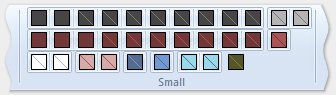
Gruppi di Pulsanti e Input
Due controlli della famiglia di input (il secondo è facoltativo) seguiti da una disposizione complessa di 29 controlli della famiglia di pulsanti (la maggior parte dei quali sono facoltativi).
Sono supportate solo le dimensioni di gruppi grandi e medi.
Nota
Tutti gli elementi di controllo dichiarati con questo modello devono essere contenuti negli elementi ControlGroup .
Nell'esempio seguente viene illustrato il markup necessario per visualizzare tutti gli elementi di controllo (obbligatori e facoltativi) con questo modello.
<Group CommandName="cmdSizeDefinitionsGroup"
SizeDefinition="ButtonGroupsAndInputs">
<!-- Row 1 -->
<ControlGroup>
<ControlGroup>
<ComboBox CommandName="cmdSDComboBox" />
<Spinner CommandName="cmdSDSpinner" />
</ControlGroup>
<ControlGroup>
<Button CommandName="cmdSDButton1" />
<Button CommandName="cmdSDButton2" />
<Button CommandName="cmdSDButton3" />
<Button CommandName="cmdSDButton4" />
<Button CommandName="cmdSDButton5" />
<Button CommandName="cmdSDButton6" />
<Button CommandName="cmdSDButton7" />
<Button CommandName="cmdSDButton8" />
<Button CommandName="cmdSDButton9" />
</ControlGroup>
<ControlGroup>
<Button CommandName="cmdSDButton10" />
</ControlGroup>
<ControlGroup>
<Button CommandName="cmdSDButton11" />
<Button CommandName="cmdSDButton12" />
</ControlGroup>
<ControlGroup>
<Button CommandName="cmdSDButton13" />
</ControlGroup>
<ControlGroup>
<Button CommandName="cmdSDButton14" />
</ControlGroup>
</ControlGroup>
<!-- Row 2 -->
<ControlGroup>
<ControlGroup>
<Button CommandName="cmdSDButton15" />
<Button CommandName="cmdSDButton16" />
<Button CommandName="cmdSDButton17" />
<Button CommandName="cmdSDButton18" />
<Button CommandName="cmdSDButton19" />
<Button CommandName="cmdSDButton20" />
<Button CommandName="cmdSDButton21" />
<Button CommandName="cmdSDButton22" />
<Button CommandName="cmdSDButton23" />
<Button CommandName="cmdSDButton24" />
</ControlGroup>
<ControlGroup>
<Button CommandName="cmdSDButton25" />
<Button CommandName="cmdSDButton26" />
</ControlGroup>
<ControlGroup>
<Button CommandName="cmdSDButton27" />
<Button CommandName="cmdSDButton28" />
</ControlGroup>
<ControlGroup>
<Button CommandName="cmdSDButton29" />
</ControlGroup>
</ControlGroup>
</Group>


GrandiPulsantiEPiccoliPulsantiOInput
Due controlli della famiglia di pulsanti (entrambi facoltativi) seguiti da due o tre pulsanti o controlli della famiglia di input.
Sono supportate solo le dimensioni dei gruppi grandi e medi.
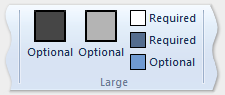
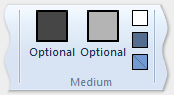
Esempio di definizione delle dimensioni di base
Nell'esempio di codice seguente viene fornita una dimostrazione di base di come dichiarare un modello SizeDefinition nel markup della barra multifunzione.
OneInRibbonGallery SizeDefinition viene usato per questo particolare esempio, ma tutti i modelli di framework vengono specificati in modo simile.
<!-- InRibbonGallery -->
<Group CommandName="cmdInRibbonGalleryGroup" SizeDefinition="OneInRibbonGallery">
<InRibbonGallery CommandName="cmdInRibbonGallery"
MaxColumns="10"
MaxColumnsMedium="5"
MinColumnsLarge="5"
MinColumnsMedium="3"
Type="Items">
<InRibbonGallery.MenuLayout>
<VerticalMenuLayout Rows="2"
Gripper="Vertical"/>
</InRibbonGallery.MenuLayout>
<InRibbonGallery.MenuGroups>
<MenuGroup>
<Button CommandName="cmdButton1"></Button>
<Button CommandName="cmdButton2"></Button>
</MenuGroup>
<MenuGroup>
<Button CommandName="cmdButton3"></Button>
</MenuGroup>
</InRibbonGallery.MenuGroups>
</InRibbonGallery>
</Group>
Esempio complesso di SizeDefinition con criteri di ridimensionamento
Il comportamento di compressione dei modelli SizeDefinition può essere controllato tramite l'uso dei criteri di ridimensionamento nel markup della barra multifunzione.
L'elemento ScalingPolicy contiene un manifesto delle dichiarazioni ScalingPolicy.IdealSizes e Scale che specificano le preferenze di layout adattivo per uno o più elementi Group quando la barra multifunzione viene ridimensionata.
Nota
È consigliabile specificare dettagli dei criteri di ridimensionamento adeguati in modo che la maggior parte, se non tutti, Popup In questo modo il framework consente al framework di eseguire il rendering della barra multifunzione con le dimensioni più piccole possibili e supportare l'ampia gamma di dispositivi di visualizzazione, prima di introdurre automaticamente un meccanismo di scorrimento.
Nell'esempio di codice seguente viene illustrato un manifesto ScalingPolicy che specifica una preferenza ScalingPolicy.IdealSizes SizeDefinition per ognuno di quattro gruppi di controlli in una scheda Home. Inoltre, gli elementi Scale vengono specificati per influenzare il comportamento di compressione, in ordine decrescente di dimensioni, di ogni gruppo.
<Tab CommandName="Home">
<Tab.ScalingPolicy>
<ScalingPolicy>
<ScalingPolicy.IdealSizes>
<Scale Group="GroupClipboard" Size="Medium"/>
<Scale Group="GroupView" Size="Large"/>
<Scale Group="GroupFont" Size="Large"/>
<Scale Group="GroupParagraph" Size="Large"/>
</ScalingPolicy.IdealSizes>
<Scale Group="GroupClipboard" Size="Small"/>
<Scale Group="GroupClipboard" Size="Popup"/>
<Scale Group="GroupFont" Size="Medium"/>
<Scale Group="GroupFont" Size="Popup"/>
<Scale Group="GroupParagraph" Size="Medium"/>
<Scale Group="GroupParagraph" Size="Popup"/>
<!--
GroupView group is associated with the OneButton SizeDefinition.
Since this template is constrained to one size (Large) there
is no need to declare further scaling preferences.
-->
</ScalingPolicy>
</Tab.ScalingPolicy>
<Group CommandName="GroupClipboard" SizeDefinition="FourButtons">
<Button CommandName="Paste"/>
<Button CommandName="Cut"/>
<Button CommandName="Copy"/>
<Button CommandName="SelectAll"/>
</Group>
<Group CommandName="GroupFont" ApplicationModes="1">
<FontControl CommandName="Font" FontType="FontWithColor" />
</Group>
<Group CommandName="GroupParagraph" ApplicationModes="1" SizeDefinition="ButtonGroups">
<ControlGroup>
<ControlGroup>
<ToggleButton CommandName="Numbered" />
<ToggleButton CommandName="Bulleted" />
</ControlGroup>
</ControlGroup>
<ControlGroup>
<ControlGroup>
<ToggleButton CommandName="LeftJustify" />
<ToggleButton CommandName="CenterJustify" />
<ToggleButton CommandName="RightJustify" />
</ControlGroup>
<ControlGroup/>
<ControlGroup>
<Button CommandName="Outdent" />
<Button CommandName="Indent" />
</ControlGroup>
</ControlGroup>
</Group>
<Group CommandName="GroupView" SizeDefinition="OneButton" >
<ToggleButton CommandName="ViewSource"/>
</Group>
</Tab>
Modelli personalizzati
Se i comportamenti di layout predefiniti e i modelli SizeDefinition predefiniti non offrono flessibilità o supporto per uno scenario di layout specifico, i modelli personalizzati sono supportati dal framework della barra multifunzione tramite l'elemento Ribbon.SizeDefinitions.
I modelli personalizzati possono essere dichiarati in due modi: un metodo autonomo utilizzando l'elemento Ribbon.SizeDefinitions per dichiarare modelli riutilizzabili e denominati, oppure un metodo inline che è specifico per il gruppo.
Modello autonomo
Nell'esempio di codice seguente viene illustrato un modello personalizzato riutilizzabile di base.
<Ribbon.SizeDefinitions>
<SizeDefinition Name="CustomTemplate">
<GroupSizeDefinition Size="Large">
<ControlSizeDefinition ImageSize="Large" IsLabelVisible="true" />
</GroupSizeDefinition>
<GroupSizeDefinition Size="Medium">
<ControlSizeDefinition ImageSize="Small" IsLabelVisible="false" />
</GroupSizeDefinition>
<GroupSizeDefinition Size="Small">
<ControlSizeDefinition ImageSize="Small" IsLabelVisible="false" />
</GroupSizeDefinition>
</SizeDefinition>
</Ribbon.SizeDefinitions>
Modello inline
Gli esempi di codice seguenti illustrano un modello personalizzato inline di base per un gruppo di quattro pulsanti.
Questa sezione di codice mostra le dichiarazioni di comando per un gruppo di pulsanti. Qui vengono specificate anche risorse di immagine di grandi dimensioni e piccole.
<!-- Button -->
<Command Name="cmdButtonGroup"
Symbol="cmdButtonGroup"
Comment="Button Group"
LabelTitle="ButtonGroup"/>
<Command Name="cmdButton1"
Symbol="cmdButton1"
Comment="Button1"
LabelTitle="Button1"/>
<Command Name="cmdButton2"
Symbol="cmdButton2"
Comment="Button2"
LabelTitle="Button2"/>
<Command Name="cmdButton3"
Symbol="cmdButton3"
Comment="Button3"
LabelTitle="Button3"/>
<Command Name="cmdButtonGroup2"
Symbol="cmdButtonGroup2"
Comment="Button Group2"
LabelTitle="ButtonGroup2"/>
<Command Name="cmdButtonG21"
Symbol="cmdButtonG21"
Comment="ButtonG21"
LabelTitle="ButtonG21">
<Command.LargeImages>
<Image Source="res/large.bmp"/>
</Command.LargeImages>
<Command.SmallImages>
<Image Source="res/small.bmp"/>
</Command.SmallImages>
</Command>
<Command Name="cmdButtonG22"
Symbol="cmdButtonG22"
Comment="ButtonG22"
LabelTitle="ButtonG22">
<Command.LargeImages>
<Image Source="res/large.bmp"/>
</Command.LargeImages>
<Command.SmallImages>
<Image Source="res/small.bmp"/>
</Command.SmallImages>
</Command>
<Command Name="cmdButtonG23"
Symbol="cmdButtonG23"
Comment="ButtonG23"
LabelTitle="ButtonG23">
<Command.LargeImages>
<Image Source="res/large.bmp"/>
</Command.LargeImages>
<Command.SmallImages>
<Image Source="res/small.bmp"/>
</Command.SmallImages>
</Command>
<Command Name="cmdButtonG24"
Symbol="cmdButtonG24"
Comment="ButtonG24"
LabelTitle="ButtonG24">
<Command.LargeImages>
<Image Source="res/large.bmp"/>
</Command.LargeImages>
<Command.SmallImages>
<Image Source="res/small.bmp"/>
</Command.SmallImages>
</Command>
In questa sezione del codice viene illustrato come definire modelli GroupSizeDefinition di grandi dimensioni, medio e piccoli per visualizzare i quattro pulsanti con diverse dimensioni e layout. La dichiarazione ScalingPolicy per la scheda definisce il modello usato per un gruppo di controlli in base alle dimensioni della barra multifunzione e allo spazio richiesto dalla scheda attiva.
<Tab CommandName="cmdTab6">
<Tab.ScalingPolicy>
<ScalingPolicy>
<ScalingPolicy.IdealSizes>
<Scale Group="cmdButtonGroup"
Size="Large"/>
<Scale Group="cmdButtonGroup2"
Size="Large"/>
<Scale Group="cmdToggleButtonGroup"
Size="Large"/>
</ScalingPolicy.IdealSizes>
<Scale Group="cmdButtonGroup"
Size="Medium"/>
<Scale Group="cmdButtonGroup2"
Size="Medium"/>
<Scale Group="cmdButtonGroup2"
Size="Small"/>
<Scale Group="cmdButtonGroup2"
Size="Popup"/>
</ScalingPolicy>
</Tab.ScalingPolicy>
<Group CommandName="cmdButtonGroup2">
<SizeDefinition>
<ControlNameMap>
<ControlNameDefinition Name="button1"/>
<ControlNameDefinition Name="button2"/>
<ControlNameDefinition Name="button3"/>
<ControlNameDefinition Name="button4"/>
</ControlNameMap>
<GroupSizeDefinition Size="Large">
<ControlGroup>
<ControlSizeDefinition ControlName="button1"
ImageSize="Large"
IsLabelVisible="true" />
<ControlSizeDefinition ControlName="button2"
ImageSize="Large"
IsLabelVisible="true" />
</ControlGroup>
<ColumnBreak ShowSeparator="true"/>
<ControlGroup>
<ControlSizeDefinition ControlName="button3"
ImageSize="Large"
IsLabelVisible="true" />
<ControlSizeDefinition ControlName="button4"
ImageSize="Large"
IsLabelVisible="true" />
</ControlGroup>
</GroupSizeDefinition>
<GroupSizeDefinition Size="Medium">
<Row>
<ControlSizeDefinition ControlName="button1"
ImageSize="Small"
IsLabelVisible="true" />
<ControlSizeDefinition ControlName="button3"
ImageSize="Small"
IsLabelVisible="true" />
</Row>
<Row>
<ControlSizeDefinition ControlName="button2"
ImageSize="Small"
IsLabelVisible="true" />
<ControlSizeDefinition ControlName="button4"
ImageSize="Small"
IsLabelVisible="true" />
</Row>
</GroupSizeDefinition>
<GroupSizeDefinition Size="Small">
<Row>
<ControlSizeDefinition ControlName="button1"
ImageSize="Small"
IsLabelVisible="true" />
<ControlSizeDefinition ControlName="button3"
ImageSize="Small"
IsLabelVisible="false" />
</Row>
<Row>
<ControlSizeDefinition ControlName="button2"
ImageSize="Small"
IsLabelVisible="true" />
<ControlSizeDefinition ControlName="button4"
ImageSize="Small"
IsLabelVisible="false" />
</Row>
</GroupSizeDefinition>
</SizeDefinition>
<Button CommandName="cmdButtonG21"></Button>
<Button CommandName="cmdButtonG22"></Button>
<Button CommandName="cmdButtonG23"></Button>
<Button CommandName="cmdButtonG24"></Button>
</Group>
<Group CommandName="cmdCheckBoxGroup">
<CheckBox CommandName="cmdCheckBox"></CheckBox>
</Group>
<Group CommandName="cmdToggleButtonGroup"
SizeDefinition="OneButton">
<ToggleButton CommandName="cmdToggleButton"></ToggleButton>
</Group>
<Group CommandName="cmdButtonGroup"
SizeDefinition="ThreeButtons">
<Button CommandName="cmdButton1"></Button>
<Button CommandName="cmdButton2"></Button>
<Button CommandName="cmdButton3"></Button>
</Group>
</Tab>
Le immagini seguenti illustrano come i modelli dell'esempio precedente vengono applicati all'interfaccia utente della barra multifunzione per contenere una riduzione delle dimensioni della barra multifunzione.
| Tipo | Immagine |
|---|---|
| Grande |

|
| Medio |
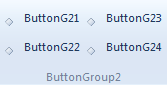
|
| Piccolo |

|
| Popup |
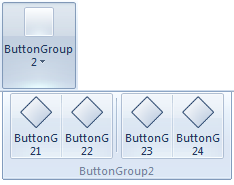
|